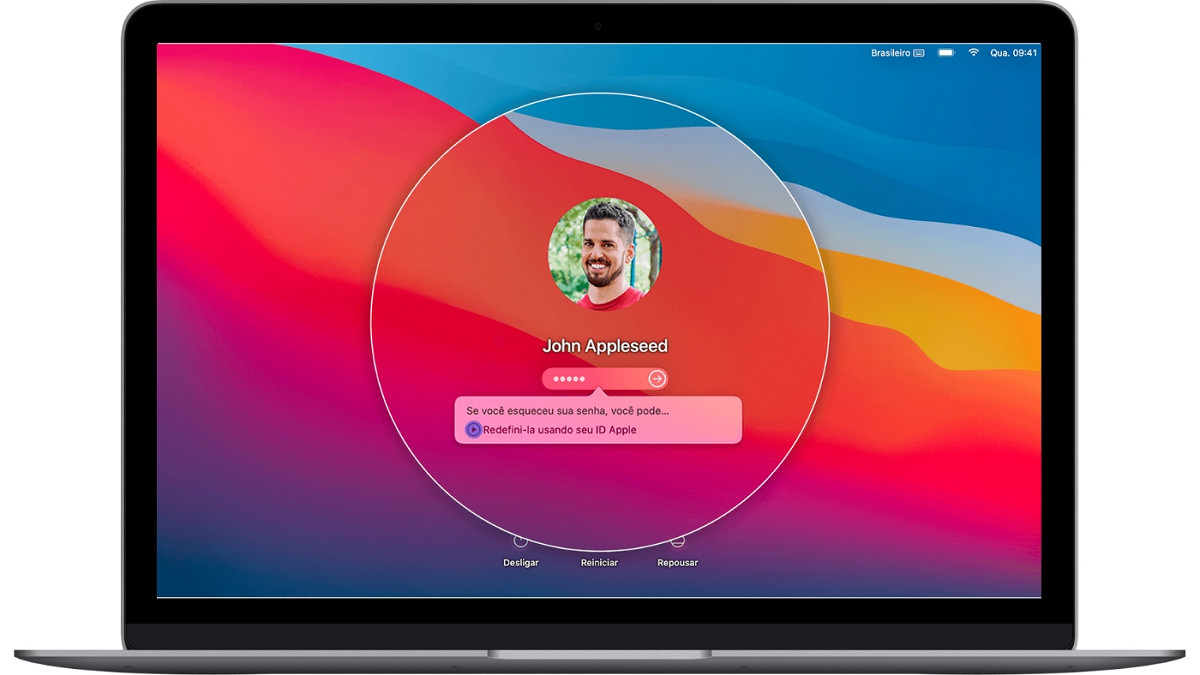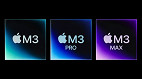Esquecer a senha do seu Mac pode ser estressante, mas não há necessidade de pânico. Neste guia passo a passo, exploraremos várias opções que você pode seguir para recuperar o acesso ao seu Mac, independentemente de ter esquecido a senha ou por outros motivos. Separamos cinco dicas do que fazer para recuperar o acesso do seu Mac.
1. Redefina a senha de login do Mac com seu ID Apple
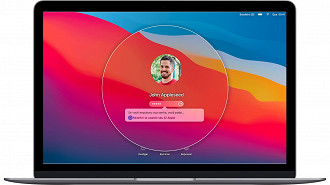
Se você tiver associado o ID Apple à conta do Mac, é possível usar o ID Apple para recuperar a senha do Mac. Abaixo, veja o que você precisa fazer:
- Clique no ponto de interrogação (?) ao lado do campo de senha na tela de login;
- Em seguida, clique em Redefinir usando seu ID Apple;
- Na janela pop-up, introduza o e-mail e a senha do ID Apple;
- Siga as instruções para redefinir a senha de login do Mac.
No entanto, se você não vir o ponto de interrogação ao lado da janela de senha, pressione o botão liga/desliga até que o Mac seja desligado. Reinicie o computador e siga as etapas acima.
Você também pode redefinir a senha de login com seu ID Apple inicializando o Mac no modo de recuperação. Veja como fazer isso:
- Mantenha pressionado o botão liga/desliga até que a tela de opções de inicialização seja exibida.
- Selecione Opções e clique em Continuar.
- Clique em Esqueceu todas as senhas?, na janela de login.
- Insira as informações necessárias e siga as instruções para recuperar sua senha.
2. Use outra conta de administrador
Você está com sorte se já tiver configurado outra conta com privilégios de administrador no Mac. Porque agora, você pode simplesmente fazer login nessa conta de administrador e alterar a senha da conta que está tentando acessar. Siga estes passos:
- Vá para Configurações do Sistema e navegue até Usuários e Grupos;
- Clique no botão Informações (i) ao lado da conta que você deseja acessar;
- Clique em Redefinir na seção Senha;
- Digite a nova senha e clique em Redefinir senha;
- Por fim, saia dessa conta e faça login novamente em sua conta principal usando sua nova senha.
3. Inicialize no modo de segurança
O modo de segurança é um modo de diagnóstico que ajuda a determinar se um problema de software, ou o Mac, é responsável por um empecilho de inicialização no Mac. No entanto, o modo de segurança requer que você ainda insira sua senha. Ou seja, não adiantará se você não souber sua senha.
Sendo assim, use-o apenas quando tiver certeza de que um aplicativo de terceiros está impedindo você de fazer login normalmente. Enquanto estiver no modo de segurança, você deve remover itens de inicialização questionáveis no seu Mac e ver se você pode fazer login normalmente depois.
4. Experimente usar outro teclado

Se você estiver confiante de que está inserindo a senha correta, mas ela ainda aparecer como errada, o problema pode ser a entrada do teclado, ou ainda, uma tecla com defeito. Neste caso, você pode tentar uma das seguintes soluções para corrigir a entrada de teclado do Mac:
- Reinicie o Mac;
- Limpe o teclado;
- Confirme se você está usando o layout de teclado adequado;
- Como último recurso, experimente um teclado externo.
5. Redefina de fábrica e reinstale o macOS
A interferência de malware e aplicativos de terceiros podem impossibilitar o login no Mac. Nesses casos, se faz necessária uma medida mais drástica. Em suma, você pode tentar um reparo de software reinstalando o macOS sem perder dados. Se isso não funcionar, será necessária uma redefinição de fábrica do seu Mac.
Embora uma redefinição de fábrica e a reinstalação do macOS deixem seu Mac tão bom quanto novo, há uma diferença crucial. A redefinição de fábrica permite a formatação completa do Mac apagando tudo da unidade de armazenamento, incluindo todos os dados do usuário, arquivos e aplicativos. Portanto, certifique-se de fazer backup de todos os seus dados antes de prosseguir.
Nada deu certo, e agora?
Não ter acesso ao Mac pode atrapalhar o fluxo de trabalho. Felizmente, você pode tentar qualquer uma dessas dicas de solução de problemas para ajudar a resolver o problema. No entanto, se você ainda não conseguir fazer login no Mac depois de tentar todas essas possíveis correções, será necessário obter assistência especializada. Para isso, entre em contato com o Suporte da Apple, ou ainda, leve sua máquina a uma loja da Apple.
O que fazer se você esqueceu a senha do seu mac?
Redefina a senha de login do Mac com seu ID Apple; Use outra conta de administrador; Inicialize no modo de segurança; Experimente usar outro teclado; Redefina de fábrica o Mac e reinstale o macOS.